Cách chụp time-lapse ở chế độ ban đêm trên iPhone 12 & 12 Pro
Một tính năng độc quyền có trên iPhone 12, 12 mini, 12 Pro và 12 Pro Max là thời gian trôi đi Chế độ ban đêm! Các flagship của Apple năm 2020 có thể quay được những đoạn video ngoạn mục giúp thời gian xuất hiện chuyển động nhanh hơn ngay cả trong điều kiện ánh sáng yếu.
Chế độ Camera ban đêm đã được giới thiệu vào năm ngoái, cho phép các flagship iPhone 11 Pro và iPhone 11 Pro Max chụp ảnh chất lượng cao vào ban đêm. iOS 14 và iPhone 12 đưa Chế độ ban đêm tiến thêm một bước, với tính năng tua nhanh thời gian.
Cách chụp time-lapse ở chế độ ban đêm
Chụp time-lapse ở chế độ ban đêm
Bước 1. Mở ứng dụng Máy ảnh trên iPhone 12, 12 mini, 12 Pro hoặc 12 Pro Max của bạn.
Bước 2. Vuốt sang trái cho đến khi bạn đến Time-Lapse.
Bước 3. Nhấn vào nút Chụp để bắt đầu quay và lặp lại cử chỉ khi bạn muốn lên trên cùng.
Chế độ Ban đêm được iOS 14 tự động bật khi phát hiện môi trường ánh sáng yếu. Giữ iPhone ổn định để có được kết quả tối ưu. Bạn có thể sử dụng chân máy để có độ ổn định lý tưởng.
Cách chụp ảnh tự sướng ở chế độ ban đêm
Điểm mới trong iOS 14 là ảnh tự chụp trong môi trường thiếu sáng. Chúng cũng bị hạn chế đối với các mẫu iPhone mới năm 2020.
Chụp tự sướng ở chế độ ban đêm
Bước 1. Mở Máy ảnh .
Bước 2. Nhấn vào nút chuyển đổi camera , ở góc dưới bên phải màn hình.
Bước 3. Định hình chính mình với sự trợ giúp của kính ngắm.
Bước 4. Nhấn vào nút Chụp. Chế độ ban đêm sẽ tự động được bật nếu ảnh selfie được chụp trong môi trường tối.
Mẹo: Bạn biết rằng bạn sắp chụp cảnh bằng chế độ đặc biệt này, nếu biểu tượng Chế độ ban đêm có sẵn ở góc trên bên trái của màn hình có màu vàng (đang hoạt động)!
Thời gian chụp ở chế độ ban đêm
Biểu tượng Chế độ ban đêm cũng hiển thị một số. Điều này cho biết cảnh quay sẽ mất bao lâu. Cài đặt mặc định là 3 giây. Chụp ảnh ở chế độ Ban đêm mất nhiều thời gian hơn bình thường. Để điều chỉnh thời gian chụp, hãy tiến hành như sau:
Bước 1. Nhấn vào biểu tượng Chế độ ban đêm.
Bước 2. Kéo thanh trượt, có sẵn phía trên nút chụp đến giá trị Max . Điều này sẽ kéo dài thời gian chụp.
Khi bạn chụp ảnh, thanh trượt sẽ biến thành đồng hồ đếm ngược từng giây cho đến khi quá trình chụp kết thúc.
Mẹo: Nếu bạn xem xét lại và muốn hủy ảnh chụp ở Chế độ ban đêm, bạn có thể nhấn vào nút Dừng , có sẵn bên dưới thanh trượt.
Ảnh chân dung ở chế độ ban đêm
Cuối cùng nhưng không kém phần quan trọng trong iOS 14, Chế độ ban đêm cũng có sẵn cho chế độ Chân dung . Tuy nhiên, tính năng này yêu cầu phần cứng LiDAR , khiến nó chỉ khả dụng trên các mẫu iPhone 12 Pro và 12 Pro Max.
Bước 1. Mở Máy ảnh.
Bước 2. Vuốt sang phải để chụp dọc.
Bước 3. Làm theo hướng dẫn trên màn hình và chụp ảnh của bạn. Chế độ ban đêm tự động kích hoạt khi không có đủ ánh sáng xung quanh.
Video tua nhanh thời gian chế độ ban đêm của iPhone 12
Phản hồi của bạn về các tính năng Chế độ ban đêm mới có trong iOS 14 là gì? Chúng tôi thấy các video tua nhanh thời gian ánh sáng yếu thực sự ngoạn mục. Sử dụng phần bình luận có sẵn bên dưới và chia sẻ ý kiến của bạn.
Bên cạnh chế đô time lapse thì cách ghi âm cuộc gọi trên iphone 12 cũng khá được nhiều người quan tâm.
Theo dõi trang Thủ thuât của HnamMobile để cập nhật những thủ thuật iPhone hữu ích nhất như cách ghi âm cuộc gọi trên iphone 12 hay thậm chí là cách bật 5g trên iphone 12.
Danh mục
Sản phẩm mới
XEM TẤT CẢ
So sánh iPhone 14 Pro và 14 Plus: Lựa chọn nào phù hợp với bạn?

Chiêm ngưỡng trọn bộ 09 màu iPhone 14 ấn tượng

Samsung chính thức ra mắt thế hệ đồng hồ thông minh mới - Galaxy Watch 5 series

Bản beta mới nhất của Xcode 14 chứng thực màn hình luôn hiển thị trên iPhone 14 Pro
Thủ thuật - Ứng dụng
XEM TẤT CẢ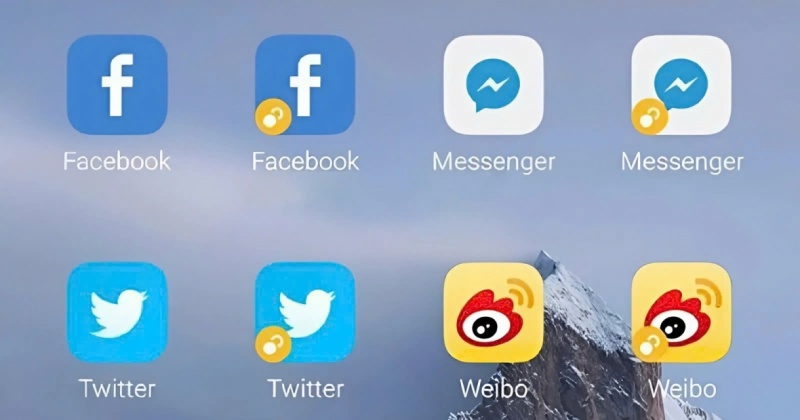
Hướng Dẫn Dùng Hai Tài Khoản Messenger Trên iPhone Siêu Dễ, Không Cần Đăng Xuất

Park Eun Bin Và 12 Bộ Phim Xuất Sắc Nhất Không Nên Bỏ Lỡ

Khắc Phục Lỗi Gõ Số Thành Chữ Trên Windows 10 Chỉ Trong Vài Phút

iOS 18.4 Có Gì Mới? Siri Tiếng Việt Đã Chính Thức Ra Mắt Và Đây Là Cách Cập Nhật Nhanh Nhất





